Uso de R4ThemeCreator Alice
![]() En este tutorial aprenderemos a utilizar el R4ThemeCreator Alice, un editor que nos permite crear skins para R4, M3Simply, N5, R4iGold, y para casi cualquier clon de R4. El tutorial es verdaderamente sencillo si prestamos atención, y si ponemos empeño a la hora de utilizarlo, podemos crear unas skins simplemente fantásticas e impresionantes que harán que nuestras FlashCards sean más atractivas a la hora de utilizarlas.
En este tutorial aprenderemos a utilizar el R4ThemeCreator Alice, un editor que nos permite crear skins para R4, M3Simply, N5, R4iGold, y para casi cualquier clon de R4. El tutorial es verdaderamente sencillo si prestamos atención, y si ponemos empeño a la hora de utilizarlo, podemos crear unas skins simplemente fantásticas e impresionantes que harán que nuestras FlashCards sean más atractivas a la hora de utilizarlas.
Lo primero de todo, comentaros que será necesario para el uso de este editor y de prácticamente cualquier otro, tener instalado el Microsoft.Net Framework 2.0 para Windows, o el software para Mac o Linux Mono, (también compatible con otras plataformas como OpenSuse o Solaris, etc).
Este tutorial es para aprender los fundamentos básicos sobre el uso del R4Theme Creator Alice para la previsualizacion y edicion de skins de R4DS, R4i, M3Simply y Clones de R4 o similares, por lo que no aprenderéis editar imagenes sólo a crear un skin básico a través del software del R4Theme Creator.
Dicho esto, comencemos:
1º) Abrimos el programa con el ejecutable y nos aparece esta imagen:
Si aparece con letras en Chino en la esquina inferior izquierda aparece la palabra "Language" pulsamos para elegir el Inglés, ya que sólo está disponible en dos idiomas.
2º) Vamos a poner la imagen del Logo; arriba están las pestañas que corresponden con cada pantalla, elegimos la que corresponde con "Logo screen": Ahora pulsamos donde pone Image;Location; OPEN y seleccionamos con el explorador de Windows la imagen que vamos a usar como logo.
Por defecto la imagen debe de quedar encuadrada en la pantalla, sino es asi podemos ajustarla a nuestro gusto, este será el siguiente paso.
3º) Ajustamos la imagen y los colores de texto y fondo si es necesario:
Si pulsamos en el cuadro con la paleta de colores junto a "Background Color", aparece el selector de colores de Windows y podremos elegir el color que queramos, igual para el texto abajo donde pone "R4DS Language/Version"
Si queremos corregir el tamaño de ajuste de la imagen lo aremos en el botón "Quick Resize" o con el selector horizontal que se encuentra encima de la imagen que hemos puesto. Para cambiar la posición de la imagen podemos hacerlo con los botones, que están ordenados como si fueran un teclado de nueve, donde pone "Alignment" o con los desplazadores con fleclas, horizontal o vertical, junto a la imagen.
Estos pasos valdrán para todas las imagenes que pongamos, sean los fondos de pantalla o los iconos que veremos más adelante. Si lo que queremos es deshacer todo pulsamos en "Clear".
4º) Ahora vamos a la pantalla de iconos, pulsamos en la pestaña superior "Icon screen".
Podemos realizar los mismos ajustes que en la pantalla del LOGO, pero ahora tendremos más opciones, como poner iconos individualmente del fondo de pantalla, añadir Mascaras con transparencias (MASK), y alguna cosa más, pero en este tutorial no voy a profundizar en esto porque no lo creo necesario, cada usuario podrá experimentar en su casa con su PC.
Lo que si voy a comentar es que se pueden dejar los iconos vacios y hacerlos directamente en la imagen del fondo de pantalla de esta forma: Selecciono mi imagen ya editada igual que con el logo...
... y este será el resultado con los colores de marco de icono, texto y fondo cambiados:
En la parte derecha podemos ir comprobando el resultado final de lo que estamos haciendo.
5º) Vamos a por la pantalla de archivos "File screen" y de informacion "Info screen":
Por supuesto, los pasos son los mismos y podemos modificar los colores de los textos que luego irán en el archivo "theme.ini" que crearemos con el R4Theme Creator al final.
Como véis, yo he elegido colores que combinen y además se vean lo mejor posible con las imágenes que he editado.
6º) La última pantalla que podremos seleccionar, (OPCIONAL), pero que no es necesaria es la del GBAFrame o del Slot2:
Yo la voy a dejar en blanco, sin uso. Tal y como se ve en la vista previa abajo a la derecha.
7º) El último paso es Options; firmar nuestro skin, poner nuestro nombre, ponerle nombre a nuestro skin y seleccionar los archivos que vamos ha salvar: "Export bitmaps". Aquí es importante seleccionar la ruta de salvado y dejar marcada la opcion del "THEME.INI" para que el skin funcione bien. Podemos dejar la opcion de GBA desmarcada si no queremos crear esta imagen.
Si queremos una imagen de la vista previa del skin marcamos "Preview" con Marco de la consola dejamos puesto en "With NDS Frame" sin marco dela consola ponemos "Without NDS Frame", y para guardarlo todo pulsamos en "Export". Si queremos dejar el skin pendiente de terminar pulsamos en "SAVE..." para luego volver a cargar todas las opciones con el boton "LOAD...". Y si queremos deshacer todo el trabajo pulsamos en "RESET". Para cerrar el programa en la cruz del cuadro de la esquina. Con esto, tendremos hecha nuestra skin.
Descargar R4ThemeCreator Alice v0.7 ![]()
![]()
![]() (Sólo Usuarios Registrados).
(Sólo Usuarios Registrados).
Descargar R4ThemeCreator Alice v0.8.1 ![]()


![]()
![]() (Sólo Usuarios Registrados).
(Sólo Usuarios Registrados).
NOTA: Si queréis ver las imágenes a tamaño completo, no tenéis más que pulsar sobre ellas.
Anuncios Google
- Inicie sesión o regístrese para enviar comentarios
- 8823 lecturas


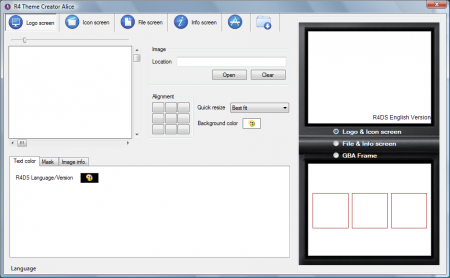
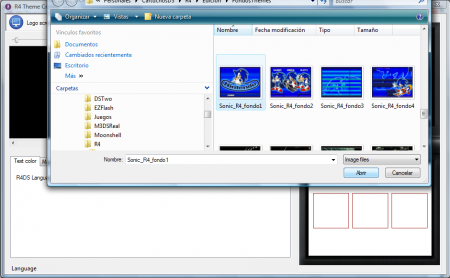
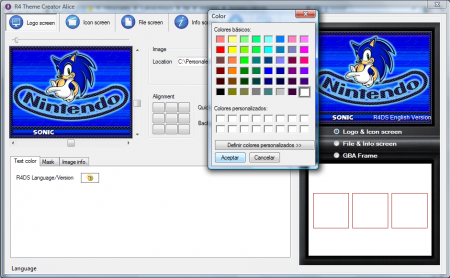
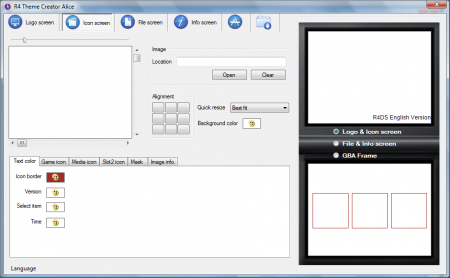
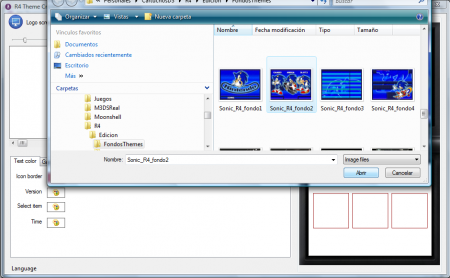
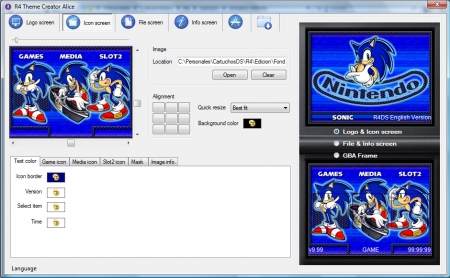
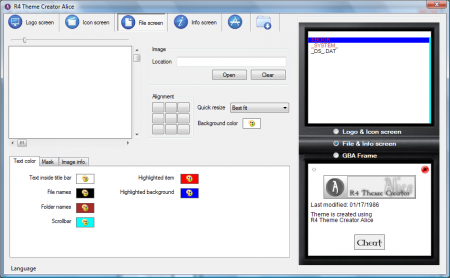
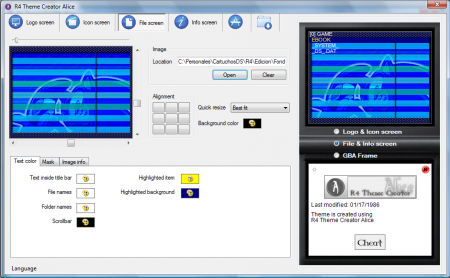
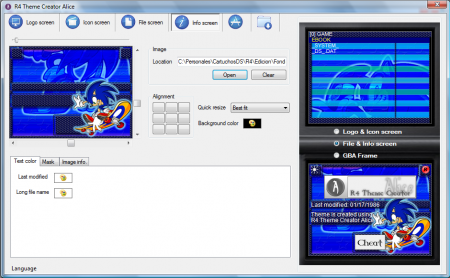
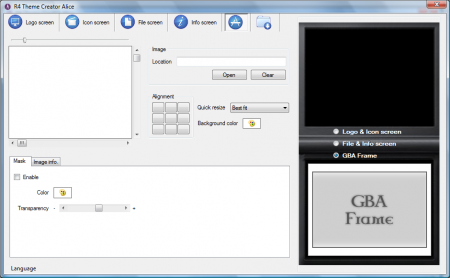
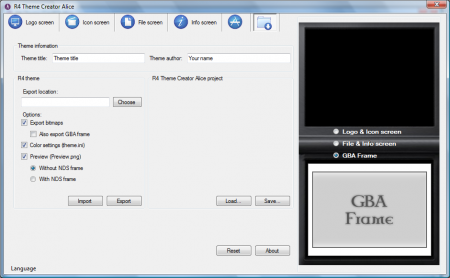
Comentarios
Esta muy bueno
Me ha dejado muy contento. Solo hay que bajarle la profundidad a las imagenes a 16 bits, pero esta genial. He hecho un Skin de "Kamen Rider Dragon Knight"
http://www.mediafire.com/?5shtifr5vkx4m7b
Si usas la version 0.8 no
Si usas la version 0.8 no necesitaras cambiar la profundidad, tiene una opcion que lo hace automaticamente.
Un saludo. ;)
P.D: he visto tu skin y no está nada mal, buen trabajo, deberías publicarlo en el foro, en la seccion skins R4.
Excelente!!
De lo mejor que he visto para crear Skins. Recomendado sin duda alguna por nWo. Gracias!!
Exelente
!!!Por Fin¡¡¡ Puedo crear skin a mi manera y como quiera.
Es una de los mejores programas que he visto para el uso de mi N5
skin megaman
aqui se los dejo http://www.megaupload.com/?d=RPOQ8I33
temas para akaio
Hola podrias hacer un tutorial de temas para el akaio, estoy cansado de buscar por la red pero no ahi uno bien hecho que te explique paso por paso
saludos
Tutorial ya creado para Acekard2i y clones
Hola jihey16, el tutorial que pides ya está terminado, es para la Acekard, Bliss, Akaio, WoodR4 y clones, lo que pasa es que no sé si será portada al igual que lo ha sido este de R4. Todo depende de los administradores. Pero si quieres tener una vista previa de este tutorial lo puedes ver en esta entrada del foro:
Tutorial de uso Acekard Skin Editor por DvdFantasy.
Espero que te sea útil. Un saludo ;)
Mira
Este. Está muy bien hecho, ademas esos skins sirven para Akaio ;)
Salu2!
Ja Ja
Justo visto tu respuesta al tiempo que yo ponia la mia!! Tiene gracia NO?
:D
Valee xdd por fin puedo tener mis themas en mi r4Igold en ves de estar buscandolos como loco ._. Grax xd
gracias por esto dvdfantasy
me vendrá bien!
Gracias a ti
De nada Cuñao es un placer, gracias a ti por comentar. Ya me contarás novedades por MP. ;)
genial
esta genial me hize uno de megaman
Gracias
Me alegra que te gustase y te haya sido útil. Podrias publicar tu trabajo en la seccion Skins para R4.
Un saludo. ;)
como
como subo mis skins u otras cosas a a la pagina
Subir skins y/o otras cosas
Bueno lo primero que debes hacer, es crear de tu skin, un archivo comprimido (una carpeta con el nombre que quieras ponerle al skin y que contenga todos los archivos de las imagenes, etc), luego subelo a un servidor gratuito, como por ejemplo Megaupload, Hotfile, Fileserve, Rapidshare, etc, etc. Puedes subir la vista previa del skin (una imagen) a servidores como Imageshack, etc, etc. En estos servidores te dará unos enlaces de estos archivos, guardalos para usarlos luego en el foro.
Ahora ve al foro, seccion Skins/ Skins R4 (si quieres también lo puedes poner en esta entrada) y a través de una respuesta como esta, puedes publicar tu skin, pones la imagen de la vista previa, pulsando en el cuadro del arbolito, que aparece abajo en el editor de texto (pon el enlace de la imagen), luego pon el enlace de descarga (del archivo comprimido del skin) poniendole un nombre y luego enlazandolo con el eslabón de cadena que también está abajo en el editor de texto.
No olvides poner el tamaño del archivo de la descarga (es sólo informativo).
Espero haber sido lo bastante claro, a veces no me explico demasiado bien.
Un saludo. ;)
skin
pues ya lo subi a megaupload y ahorita lo subo a skins r4
Alguien...
Hola chicos, buen tutorial de verdad me sirvio.
Bueno, mi duda ya no es sobre el tutorial, es algo mas independiente del tema, alguien sabe que kernel funciona en una R4 Original para DS/DS Lite pero que sea como el original, no como el wood. Hace tiempo habia usado uno donde me funcionaba el Pokemon White sin fix y era el kernel igual al del original solo que no era oficial, pero funcionaban los juego mas recientes.
Lamento haber creado todo ese lio, espero no causar problemas, gracias de nuevo por el tutorial, las imagenes ya deben tener un tamaño predeterminado o se cambia automaticamente en el Theme Crator?
Primero que nada, ésto debe
Primero que nada, ésto debe ir en la review oficial del R4, para la próxima ya lo sabes;)
Sobre la pregunta, usa el YSMenu, un kernel alternativo con apariencia de R4 pero con la compatibilidad de la DSTT. Puedes descargar la última versión del YSMenu aquí.
Saludos
Lo del kernel
Puede que te refieras al kernel de R4li, que (al menos a mi) funciona al 100% en R4 original.
Porcierto, buen tuto dvdfantasy, yo siempre los hacia a lo basto y me quedaban chuecos xD Ahora hago verdaderas obras de arte xD xD
Salu2!!
Ajuste de imagenes
Con lo del Kernel no te puedo ayudar.
Como te ha dicho Ele, las imagenes de la consola tendrán un tamaño de 256 x 192 px este ajuste lo puede hacer el programa de forma automática, el problema es que si las proporciones de la imagen no son exactas (1024x768 , 512x384, 256x192 ,etc) tendrás que prescindir de alguna parte de la imagen sea de alto o de ancho, quiero decir que el programa tendrá que recortar la imagen para ajustarla a la pantalla. O si lo prefieres, tu mismo lo puedes hacer de forma manual, tiene varias opciones de ajuste, te recomiendo que lo pruebes para verlo más claro.
Un saludo. ;)
Lo del kernel no puedo ayudarte >.<
Pero las imágenes tienen que estar proporciuonadas para que quede bien (sin espacios), es decir, que si tienes una imagen de 512x384 en lugar de 256x192 px. el R4 Alice te la acomoda y queda perfecto, pero si pones una imagen de 200x192 te sobraría espacio tanto por arriba como por abajo y se vería el fondo del color que hubieras elegido (a no ser que ampliaras la imagen recortando algo de los lados, cosa que el programa puede hacer).
Sé que no me explico bien, pero espero poder ayudarte ^^
Gracias...
Gracias a todos amigos. :D A todos, ya me hice mi skin de Killer Bee }:)
Y muchas gracias, pero no me funciona el R4li :( pero gracias de todas formas seguire buscando...
¿De qué me suena? xD
Gran tutorial, más o menos sabía manejarlo, pero eres de mucha ayuda dando todas las indicaciones paso a paso ^^
Pues no sé?!
Gracias por el comentario Ele, no tengo ni idea de que te suena? pero espero ver alguno más de tus skins, sabes que te los curras muy bien, cada día mejor.
Un saludo. ;)
Jaja de que ya lo vi en el foro xD
Tengo ya terminado un skin de 'El Planeta del Tesoro' (es mi película favorita xD), pero no termina de convencerme... Ahora mismo estoy modificando un poco tus plantillas para ver qué tal me queda, ya veremos lo que te enseñaré xD
Aunque debo de reconocer que aunque más o menos sabía manejar un poco el R4 Alice sin el tutorial probablemente me habría salido peor :P
PD: Am, y gracias por el halago ^^